Ustawienia robota
Rozmieszczenie elementów na ekranie ustawień robota:
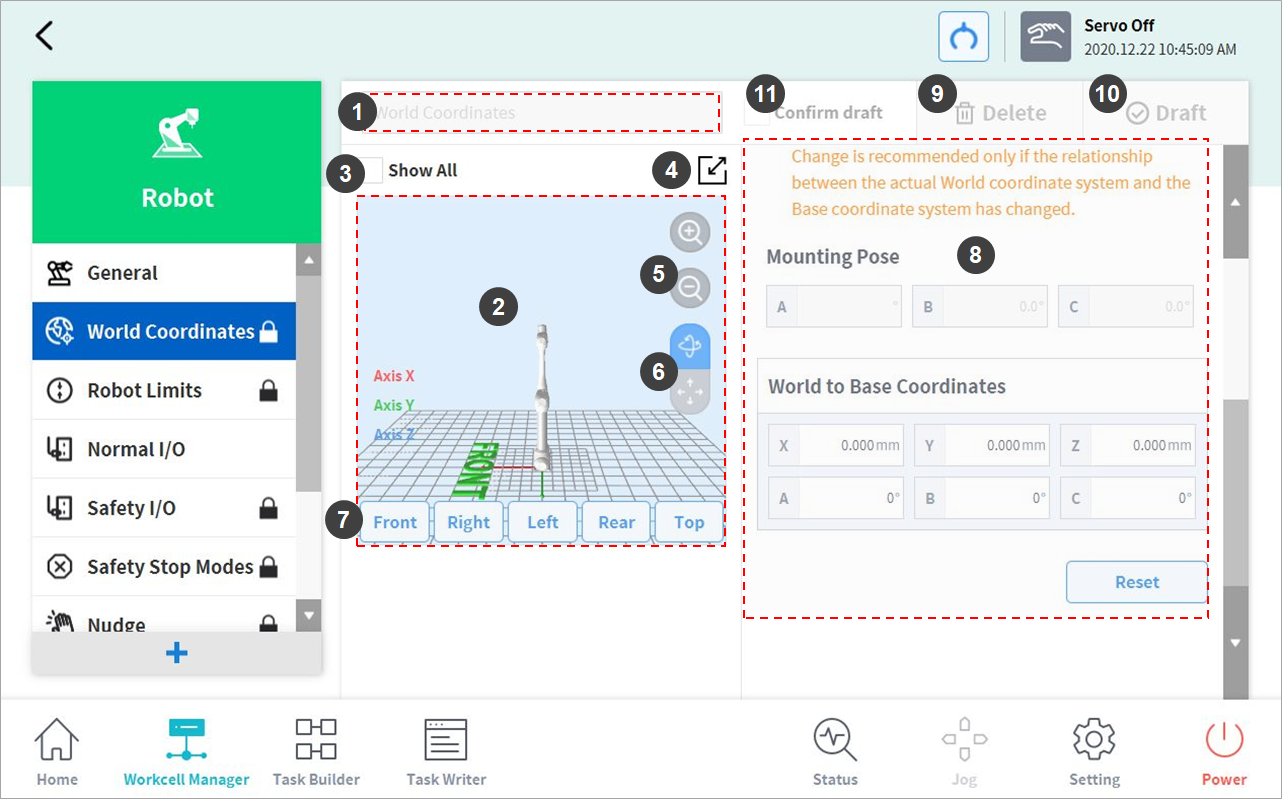
Lp | Element | Opis |
1 | Enter Workcell Name | Należy wprowadzić nazwę stanowiska roboczego. |
2 | Simulation Screen | Wyświetla symulację przestrzeni roboczej stanowiska roboczego. |
3 | View All | Wszystkie pozostałe zarejestrowane elementy stanowiska roboczego. Zaznaczenie wszystkich pól wyboru spowoduje uaktywnienie funkcji View All (Pokaż wszystko). Usunięcie zaznaczenia pól wyboru wyłącza tę funkcję. |
4 | Change to Full Screen ( | Ekran symulacji jest wyświetlany w trybie pełnoekranowym. Dotknąć przycisku minimalizacji ( |
5 | Zoom In ( | Powiększanie i pomniejszanie obrazu na ekranie symulacji. |
6 | Rotate ( | Obracanie i przesuwanie ekranu symulacji. Dotknąć przycisku i przeciągnąć lub dotknąć ekranu, który ma być sterowany. |
7 | Simulator Direction Setting | Służy do ustawiania kierunku symulatora. Symulacja jest wyświetlana w wybranym kierunku. |
8 | Workspace | Wyświetla przestrzeń roboczą stanowiska roboczego. |
9 | Delete | Usuwa bieżące stanowisko robocze. |
10 | Draft Confirm | Draft: Zapisuje tymczasowo ustawienia przestrzeni roboczej stanowiska roboczego. Confirm: Zapisuje bieżące lub potwierdzone zapisane tymczasowo dane ustawień przestrzeni roboczej stanowiska roboczego. (Wyłącznie w przypadku stanowisk roboczych związanych z bezpieczeństwem: przycisk Confirm zostaje wyświetlony po wykonaniu funkcji Confirm Temporary Save. W przypadku stanowiska roboczego o charakterze ogólnym jest wyświetlany przycisk Confirm). |
11 | Confirm Draft | Potwierdza to zapis tymczasowo zapisanych ustawień przestrzeni roboczej. (Wyświetlane tylko w przypadku elementów stanowiska roboczego związanych z bezpieczeństwem, niewyświetlane w przypadku stanowiska roboczego o charakterze ogólnym) |






